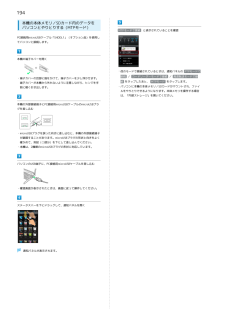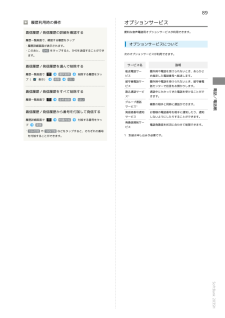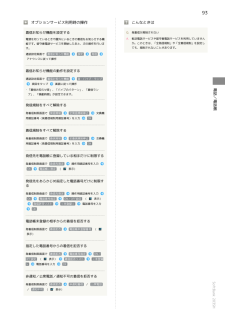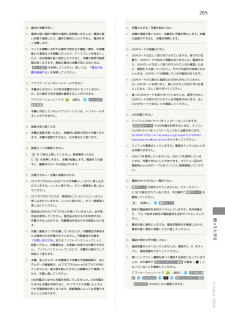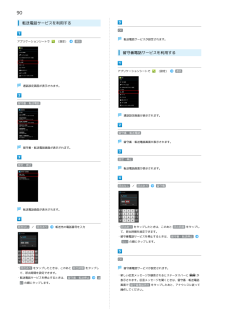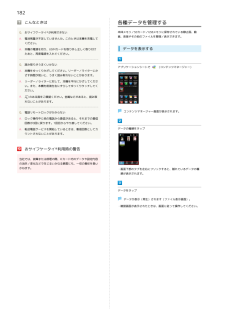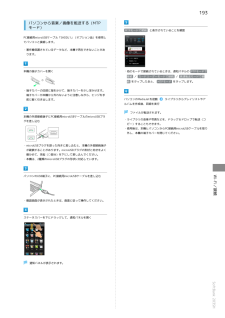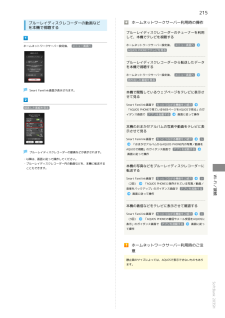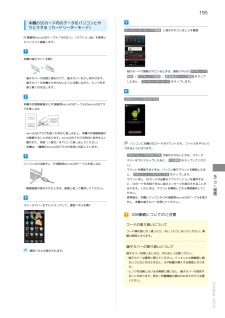Q&A
取扱説明書・マニュアル (文書検索対応分のみ)
"転送" 一致するキーワードは見つかりませんでした。
"転送"10 - 20 件目を表示
194本機の本体メモリ/SDカード内のデータをパソコンとやりとりする(MTPモード)MTPモードで接続 と表示されていることを確認PC接続用microUSBケーブル「SHDDL1」(オプション品)を使用してパソコンと接続します。本機の端子カバーを開く・他のモードで接続されているときは、通知パネルの PTPモードで・端子カバーの凹部に指をかけて、端子カバーを少し浮かせます。端子カバーが本機から外れないように注意しながら、ヒンジを手前に軽く引き出します。接続 / カードリーダーモードで接続 / 高速転送モードで接続 をタップしたあと、 MTPモード をタップします。・パソコンに本機の本体メモリ/SDカードがマウントされ、ファイルをやりとりできるようになります。本体メモリを操作する場合は、「内部ストレージ」を開いてください。本機の外部接続端子にPC接続用microUSBケーブルのmicroUSBプラグを差し込む・microUSBプラグを誤った向きに差し込むと、本機の外部接続端子が破損することがあります。microUSBプラグの形状と向きをよく確かめて、突起(○部分)を下にして差し込んでください。・本機は、2種類のm...
192パソコンとUSBで接続する本機をパソコンなどと接続し、データを転送したり本機のデータをパソコンで利用したりすることができます。パソコン用ソフトウェアをインストールするPC接続用microUSBケーブル「SHDDL1」(オプション品)を使用してパソコンと接続します。専用のパソコン用ソフトウェア(MediaJet)をインストールするUSB接続についてと、本機の音楽や静止画、動画などのデータをパソコンと共有(同本機では、次のような方式(モード)で、パソコンとデータのやり期)することができます。とりができます。モード説明本機の端子カバーを開く本機のデータをパソコンとやりとりすることMTPモードができます。専用のパソコン用ソフトウェア「MediaJet」を利用するときは、このモードにしてください。本機のデータをパソコンとやりとりすることPTPモードができます。パソコンがMTPモードに対応し・端子カバーの凹部に指をかけて、端子カバーを少し浮かせます。端子カバーが本機から外れないように注意しながら、ヒンジを手前に軽く引き出します。ていない場合、このモードを利用してください。カードリーダー本機のSDカードをパソコンのリ...
89オプションサービス履歴利用時の操作着信履歴/発信履歴の詳細を確認する履歴一覧画面で、確認する履歴をタップ便利な音声電話用オプションサービスが利用できます。オプションサービスについて・履歴詳細画面が表示されます。・このあと、 SMS をタップすると、SMSを送信することができます。着信履歴/発信履歴を選んで削除する次のオプションサービスが利用できます。サービス名説明プ(表示)選択削除削除はい履歴一覧画面で全件削除はいめ指定した電話番号へ転送します。圏外時や電話を受けられないとき、留守番電話センターで伝言をお預かりします。割込通話サービ通話中にかかってきた電話を受けることがでス1きます。グループ通話サービス 1着信履歴/発信履歴から番号を付加して発信する履歴詳細画面でプ特番付加付加する番号をタッ発信複数の相手と同時に通話ができます。発信者番号通知お客様の電話番号を相手に通知したり、通知サービス電話/電話帳着信履歴/発信履歴をすべて削除する圏外時や電話を受けられないとき、あらかじビス留守番電話サー削除する履歴をタッ転送電話サービス履歴一覧画面でしないようにしたりすることができます。発着信規制サービス電話発着信を...
93オプションサービス利用時の操作こんなときは着信お知らせ機能を設定するQ. 発着信が規制されない電源を切っているときや圏外にいるときの着信をお知らせする機A. 転送電話サービスや留守番電話サービスを利用していません能です。留守番電話サービスを開始したあと、次の操作を行いまか。このときは、「全発信規制」や「全着信規制」を設定しす。ても、規制されないことがあります。通話設定画面で 着信お知らせ機能設定発信アナウンスに従って操作着信お知らせ機能の動作を設定する通話設定画面で 着信お知らせ機能項目をタップ音・バイブ・ランプ画面に従って操作プ」、「鳴動時間」が設定できます。発信規制をすべて解除する発着信制限画面で 発信規制全発信規制停止用暗証番号(発着信規制用暗証番号)を入力電話/電話帳・「着信お知らせ音」、「バイブのパターン」、「着信ラン交換機OK着信規制をすべて解除する発着信制限画面で 着信規制全着信規制停止用暗証番号(発着信規制用暗証番号)を入力交換機OK発信先を電話帳に登録している相手だけに制限する発着信制限画面で 発信先限定OK操作用暗証番号を入力電話帳に限定 (表示)発信先をあらかじめ指定した電話番号だけ...
265Q. 電池の消費が早いQ. 充電が止まる/充電が始まらないA. 電波の弱い場所や圏外の場所に長時間いませんか。電波の弱A. 本機の温度が高くなると、自動的に充電が停止します。本機い状態で通話したり、圏外の場所にいたりすると、電池を多の温度が下がると、充電を再開します。く消費します。A. ライトを頻繁に点灯する操作や音を出す機能/操作、外部機器との通信などを頻繁に行ったり、ディスプレイを明るくしたり、点灯時間を長く設定したりすると、本機の使用可能時Q. USIMカードが認識されないA. USIMカードは正しく取り付けられていますか。取り付け位置や、USIMカードの向きに問題はありませんか。電源を切間は短くなります。無駄な電池の消費が気になるときは、り、USIMカードが正しく取り付けられているか確認したあ省エネ設定 を利用してください。詳しくは、「電池の消と、電源を入れ直してください。それでも症状が改善されな費を軽減する」を参照してください。いときは、USIMカードが破損している可能性があります。A. USIMカードのIC部分に指紋などの汚れが付いていませんQ. アプリケーションがインストールできないか。U...
90転送電話サービスを利用するOKアプリケーションシートで(設定)転送電話サービスが設定されます。通話留守番電話サービスを利用するアプリケーションシートで(設定)通話通話設定画面が表示されます。留守番・転送電話通話設定画面が表示されます。留守番・転送電話留守番・転送電話画面が表示されます。留守番・転送電話画面が表示されます。設定・停止設定・停止転送電話画面が表示されます。呼出なし / 呼出あり留守電転送電話画面が表示されます。呼出なし / 呼出あり・ 呼出あり をタップしたときは、このあと 呼出時間 をタップし転送先の電話番号を入力て、呼出時間を設定できます。・留守番電話サービスを停止するときは、 留守番・転送停止はい の順にタップします。OK・ 呼出あり をタップしたときは、このあと 呼出時間 をタップして、呼出時間を設定できます。・転送電話サービスを停止するときは、 留守番・転送停止い の順にタップします。は留守番電話サービスが設定されます。・新しい伝言メッセージが録音されるとステータスバーにが表示されます。伝言メッセージを聞くときは、留守番・転送電話画面で 留守番電話再生 をタップしたあと、アナウンスに...
182こんなときはQ. おサイフケータイ ® が利用できないA. 電池残量が不足していませんか。このときは本機を充電して各種データを管理する本体メモリ/SDカード/USBメモリに保存されている静止画、動画、音楽やその他のファイルを管理/表示できます。ください。A. 本機の電源を切り、USIMカードを取り外し正しく取り付けデータを表示するたあと、再度電源を入れてください。Q. 読み取りがうまくいかないA. 本機をゆっくりかざしてください。リーダー/ライターにかアプリケーションシートで(コンテンツマネージャー)ざす時間が短いと、うまく読み取れないことがあります。A. リーダー/ライターに対して、本機を平行にかざしてください。また、本機を前後左右にずらしてゆっくりタッチしてください。A.のある面をご確認ください。金属などがあると、読み取れないことがあります。Q. 電話リモートロックがかからないコンテンツマネージャー画面が表示されます。A. ロック操作中に他の電話から着信があると、それまでの着信回数が0回に戻ります。1回目からやり直してください。A. 転送電話サービスを開始しているときは、着信回数としてカデータの種類...
193パソコンから音楽/画像を転送する(MTPモード)MTPモードで接続 と表示されていることを確認PC接続用microUSBケーブル「SHDDL1」(オプション品)を使用してパソコンと接続します。・著作権保護されているデータなど、本機で再生できないことがあります。本機の端子カバーを開く・他のモードで接続されているときは、通知パネルの PTPモードで接続 / カードリーダーモードで接続 / 高速転送モードで接続 をタップしたあと、 MTPモード をタップします。・端子カバーの凹部に指をかけて、端子カバーを少し浮かせます。端子カバーが本機から外れないように注意しながら、ヒンジを手前に軽く引き出します。パソコンのMediaJetを起動ライブラリからプレイリストやアルバムを作成後、同期を実行ファイルが転送されます。本機の外部接続端子にPC接続用microUSBケーブルのmicroUSBプラグを差し込む・ライブラリの音楽や写真などを、ドラッグ&ドロップで転送(コピー)することもできます。・使用後は、本機とパソコンからPC接続用microUSBケーブルを取り外し、本機の端子カバーを閉じてください。・microUSBプラ...
215ブルーレイディスクレコーダーの動画などを本機で視聴するホームネットワークサーバー設定後、 メニュー画面へホームネットワークサーバー利用時の操作ブルーレイディスクレコーダーのチューナーを利用して、本機でテレビを視聴するホームネットワークサーバー設定後、 メニュー画面へAQUOS PHONEでテレビを見るブルーレイディスクレコーダーから転送したデータを本機で視聴するホームネットワークサーバー設定後、 メニュー画面へ持ち出した番組を見るSmart Familink画面が表示されます。録画した番組を見る本機で閲覧しているウェブページをテレビに表示させて見るSmart Familink画面で もっとつながる機能をご紹介「AQUOS PHONEで見ているWEBページをAQUOSで見る」のガイダンス画面で アプリを起動する画面に従って操作本機のおまかせアルバムの写真や動画をテレビに表示させて見るSmart Familink画面で もっとつながる機能をご紹介>「おまかせアルバムからAQUOS PHONE内の写真/動画をブルーレイディスクレコーダーの動画などが表示されます。AQUOSで視聴」のガイダンス画面で アプリを起...
195本機のSDカード内のデータをパソコンとやりとりする(カードリーダーモード)カードリーダーモードで接続 と表示されていることを確認PC接続用microUSBケーブル「SHDDL1」(オプション品)を使用してパソコンと接続します。本機の端子カバーを開く・他のモードで接続されているときは、通知パネルの MTPモードで・端子カバーの凹部に指をかけて、端子カバーを少し浮かせます。端子カバーが本機から外れないように注意しながら、ヒンジを手接続 / PTPモードで接続 / 高速転送モードで接続 をタップしたあと、 カードリーダーモード をタップします。前に軽く引き出します。USBストレージをONにする本機の外部接続端子にPC接続用microUSBケーブルのmicroUSBプラグを差し込む・microUSBプラグを誤った向きに差し込むと、本機の外部接続端子が破損することがあります。microUSBプラグの形状と向きをよく確かめて、突起(○部分)を下にして差し込んでください。・本機は、2種類のmicroUSBプラグの形状に対応しています。パソコンに本機のSDカードがマウントされ、ファイルをやりとりできるようになります。・...